PDF能保存文件格式的稳定性,所以很多时候对于PDF中的图表很难直接编辑。那么,PDF中的图表该如何编辑呢?
经过几天查找研究,终于让我找到了很好地解决办法,快来实地操作看看吧!
PDF图表编辑方法一:UPDF
UPDF编辑器是一个既能进行PDF阅读、注释、格式转换的PDF编辑器,也是一个能进行AI对话的专业PDF编辑器工具。它不仅支持PDF表单创建,还能对PDF表单进行填写。
1、创建PDF表单
操作步骤:
第一步:启动UPDF并打开您想要添加表单域的PDF文档。
第二步:在软件界面的左侧菜单栏中寻找到“准备表单”按钮并点击它。
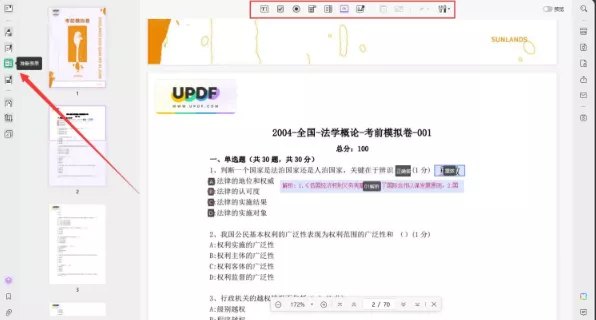
2、编辑PDF表单
UPDF的表单功能允许用户在PDF文件中轻松添加各种表单元素包括:
·文本框:用于输入文本信息,可调整大小和位置;
·复选框:用于多选和单选;
·下拉菜单和列表框:提供选择的选项;
……
这些表单里的元素都能进行编辑,步骤如下:
第一步:在UPDF填写表单功能中选中,它能够自动识别图表中可以填写的地方。
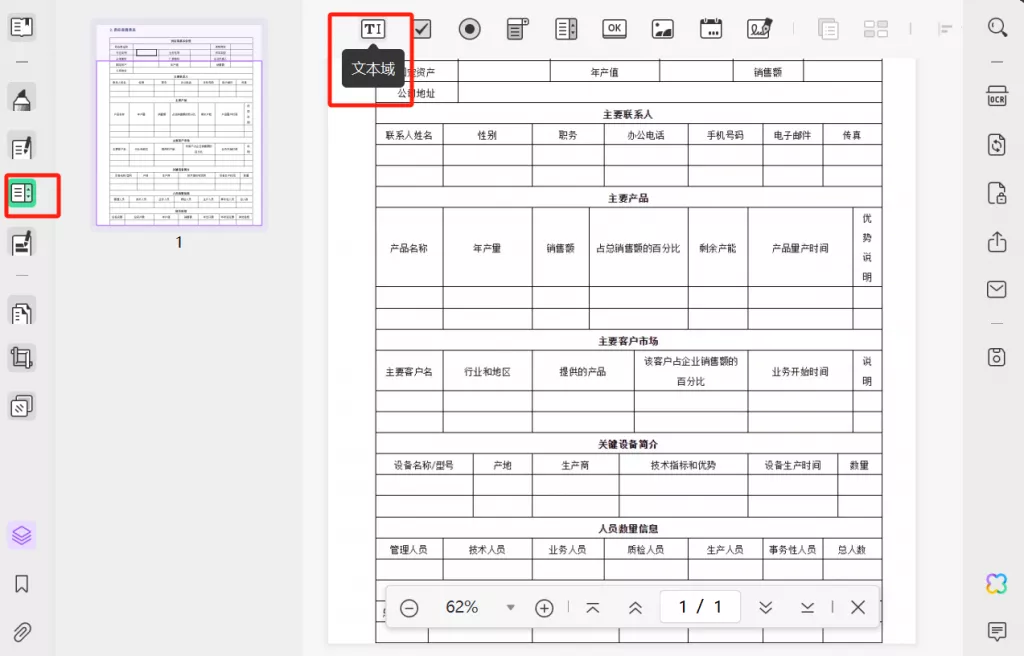
第二步:将需要的表单元素添加到PDF文档中,并自行编辑好。
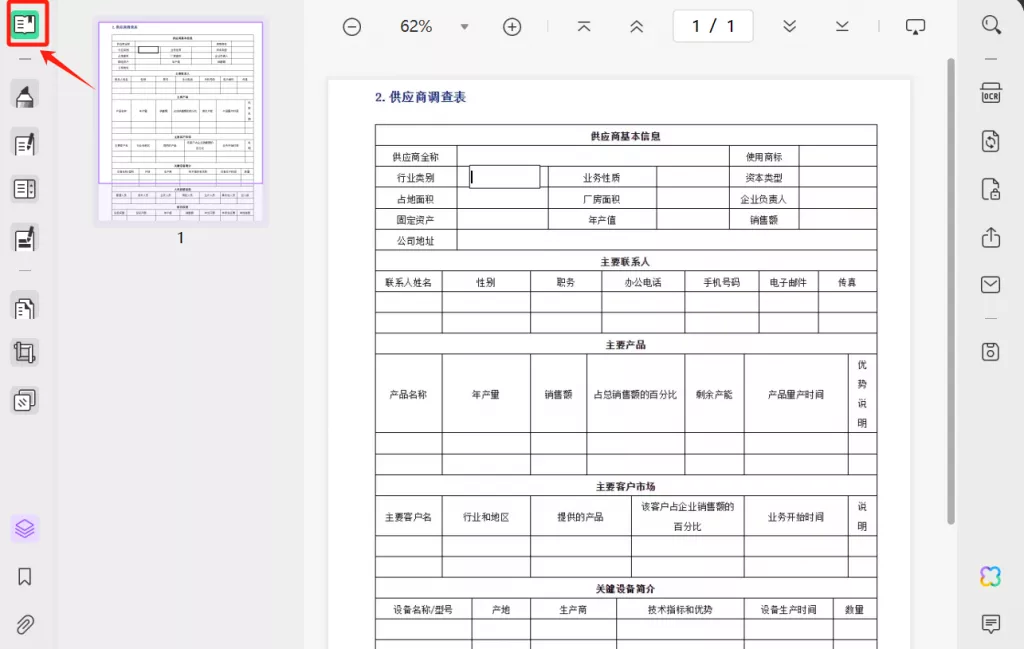
第三步:填写完毕后,请转向右侧的菜单栏,点击“另存为其他”选项卡,然后单击“保存”按钮来存储PDF表单。
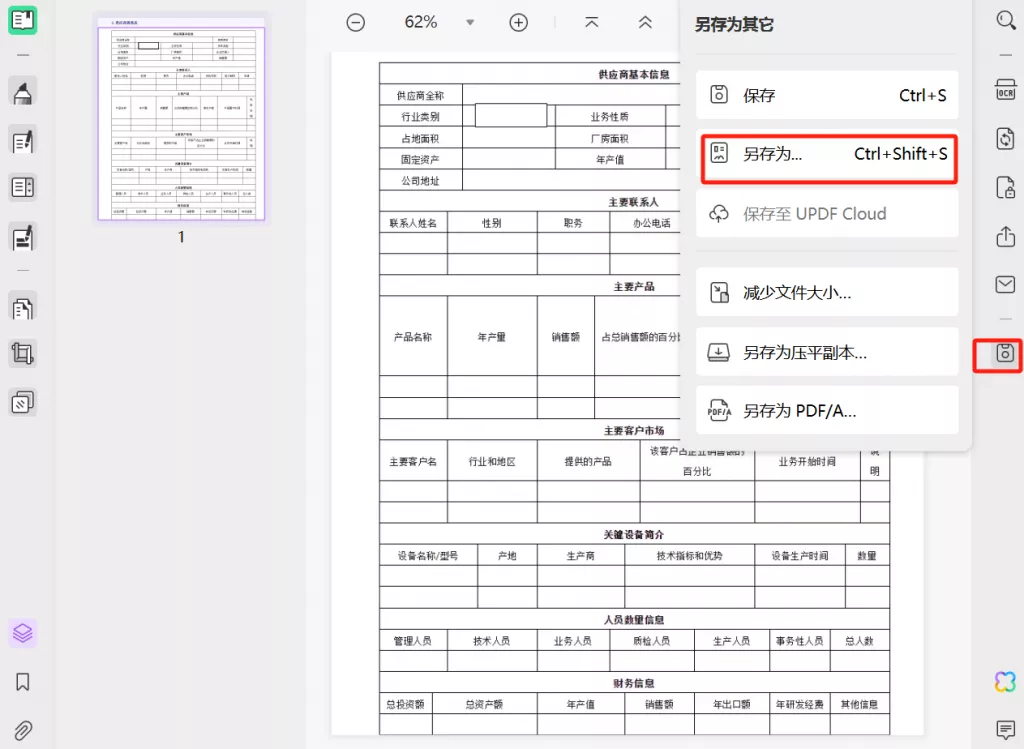
PDF图表编辑方法二:Adobe Acrobat
Adobe Acrobat 是由Adobe公司开发的一款PDF编辑软件。借助它,您可以进行PDF文件的制作和修改图表内容 ,轻松地添加文本、插入图像并更新表格。但它的很多功能是需要付费才能使用的,找到下载途径也比较费力,适合专业需求用户。
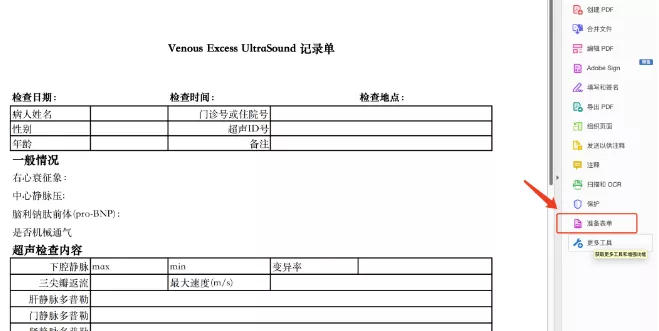
操作方法:
下载并安装Adobe Acrobat,在打开的PDF文件中,选择“准备表单”然后右键点击即可对图表等内容进行编辑。
PDF图表编辑方法三:福昕高级PDF编辑器
福昕高级PDF编辑器,你可以通过一组工具创建及设计交互式PDF表单中的表单域,添加复选框、组合框、列表框、文本域等按钮进行交互式PDF表单创建及属性的确认。但在操作步骤上比较复杂,不太适合新手小伙伴。
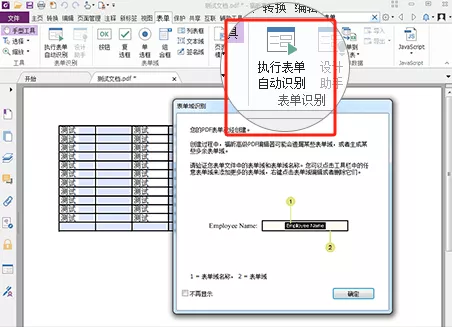
具体步骤:
第一步:找到昕高级 PDF 编辑器,创建一个空白页,然后选择添加文本域;第二步:然后光标将变成手形状且”设计助手”处于选中状态。
第三步:与所选表单域相关的所有表单域将自动以表单域附近的文本作为表单域名称。
第四步:点击您要添加表单域的位置即可。
工具对比
| 特性/软件 | UPDF | Adobe Acrobat | 福昕高级 PDF 编辑器 |
| AI对话功能 | √ | × | × |
| 操作简便性 | √ | × | × |
| 价格 | $35.99/年,$55.99/永久 | $239.99/年 | $149/年 |
| 适合用户群体 | 初学者、一般用户、专业用户 | 专业用户 | 专业用户 |
| 安装复杂度 | 简单 | 复杂 | 复杂 |
总结
PDF中的图表如何编辑?以上3个工具都能实现,但从性价比这块来考虑,UPDF无疑是最划算的,不到他们价格的三分之一,功能上也很齐全,PDF编辑、转换、注释等都有,还有AI加持,很划算,现在下载还能免费试用!
 UPDF
UPDF Windows 版
Windows 版 Mac 版
Mac 版 iOS 版
iOS 版 安卓版
安卓版 AI 网页版
AI 网页版 AI 助手
AI 助手 编辑 PDF
编辑 PDF 注释 PDF
注释 PDF 阅读 PDF
阅读 PDF  UPDF Cloud
UPDF Cloud 格式转换
格式转换 OCR 识别
OCR 识别 压缩 PDF
压缩 PDF 页面管理
页面管理 表单与签名
表单与签名 发票助手
发票助手 文档安全
文档安全 批量处理
批量处理 企业解决方案
企业解决方案 企业版价格
企业版价格 企业指南
企业指南 渠道合作
渠道合作 信创版
信创版 金融
金融 制造
制造 医疗
医疗 教育
教育 保险
保险 法律
法律 常见问题
常见问题 联系我们
联系我们 用户指南
用户指南 产品动态
产品动态 新闻中心
新闻中心 技术参数
技术参数 关于我们
关于我们 更新日志
更新日志






 周年庆特惠,立减+加赠会员时长
周年庆特惠,立减+加赠会员时长



